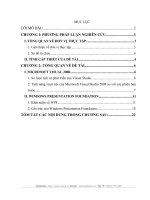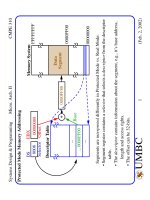Thiết lập trình diễn
Bạn đang xem bản rút gọn của tài liệu. Xem và tải ngay bản đầy đủ của tài liệu tại đây (203.77 KB, 7 trang )
Phũng o to v CGCN - Vin CNTT- Trung tõm KHKTCNQS
Http://thegioiebook.com
62
Tạo kết nối đến một slide xác định trong một tập tin PowerPoint khác
1. Chọn đoạn văn hoặc đối tợng bạn muốn tạo kết nối.
2. Kích nút Insert Hyperlink
3. Dới Link to, kích Existing File or Web Page.
4. Định vị và chọn một tệp trình chiếu khác có slide mà bạn muốn kết nối.
5. Kích Bookmark, và sau đó chọn tiêu đề của slide mà bạn muốn.
6. Kích OK.
8. Để ấn định chú thích khi bạn dừng chuột tại vị trí kết nối, kích nút Screen Tip và
sau đó gõ nội dung chú thích.
Nếu bạn không xác định chú thích, tiêu đề của slide đợc sử dụng.
7. Kích OK.
Thiết lập trình diễn
Trớc khi trình chiếu, bạn cần thiết lập chế độ chuyển đổi từ trang này sang trang khác và
các dạng kiểm soát trình chiếu nh sau:
Chuyển đổi giữa các trang:
Mở trình đơn Slide Show \ Slide Transition...
Chọn hiệu ứng chuyển đổi trang trong khung Effect. Trong khung này còn có 03 mục
chọn về tốc độ chuyển đổi trang:
Slow: chậm
Medium: Trung bình
Fast: nhanh
Sau mỗi khi chọn lựa hiệu ứng sẽ đợc chạy thử ngay trong khung Effect.
Trong khung Advance có 02 lựa chọn:
On Mouse Click: kích chuột tại vị trí bất kỳ để chuyển sang trang kế tiếp.
Cửa sổ chọn kiểu chuyển đổi Slide
Phũng o to v CGCN - Vin CNTT- Trung tõm KHKTCNQS
Http://thegioiebook.com
63
Automatically After: tự động chuyển trang sau một thời gian xác định. Bạn xác lập thời
gian ngay trong khung bên dới, thời gian hiệu ứng của các đối tợng trong trang.
Thiết lập âm thanh đi kèm hiệu ứng trong khung Show. Công việc này cũng tơng tự nh
chọn âm thanh hiệu ứng cho các đối tợng khác, vẫn có thể chọn một âm thanh ngoài
danh sách từ mục Other Sound trong khung này.
Ngoài ra trong khung Sound còn có thể chọn đợc Loop Until Next Sound (Lập lại cho
đến khi có âm thanh kế tiếp).
Sau khi thiết lập xong kích nút Apply để xác lập các thông số cho trang hiện hành hoặc
Apply to All để xác lập các thông số vừa chọn cho tất cả trang trong tập tin
Nếu màn hình của bạn đang ở chế độ Sorter bạn sẽ dễ dàng nhìn thấy thông số thời gian
của các trang.
Thiết lập trình chiếu:
Mở trình đơn Slide Show\ Set Up Show.
Trong khung Slide của cửa sổ Set Up Show có các lựa chọn sau:
All: trình chiếu tất cả các trang trong tập tin.
From...to...: trình chiếu từ trang...đến trang...
...
Trong khung Advance có 02 lựa chọn:
Manully: không chuyển đổi trang theo thời gian đ xác lập, chuyển đổi trang bằng trình
đơn.
Thiết lập trình chiếu
Phũng o to v CGCN - Vin CNTT- Trung tõm KHKTCNQS
Http://thegioiebook.com
64
ở chế độ này, sau khi trình chiếu xong, các hiệu ứng của các đối tợng trong trang hiện
hành, màn hình sẽ dừng lại và hiển thị một nút mờ ở góc bên trái để bạn kích mở trình đơn
kiểm soát. Trong trình đơn này có các mục sau:
Next: sang trang kế tiếp.
Previous: về trang trớc
Go \ By Tittle\...: để trang tuỳ chọn.
...
End Show: kết thúc trình chiếu.
Using Timing, If Present: trình chiếu với thời gian trang đ đợc thiết lập
Trong khung Show Type có các lựa chọn sau:
Presented By a Speaker (Full Screen): trình chiếu đầy màn hình
Loop Continuouslly Until ESC: chạy lặp lại liên tục cho đến khi gõ phím ESC.
Show without Animation: không trình chiếu hiệu ứng
...
Tuỳ từng mục đích mà bạn thiết lập các lựa chọn khác nhau.
Sau khi thiết lập xong kích nút OK
Để trình chiếu bạn nhấn phím F5 hoặc mở trình đơn Slide Show\ View Show để bắt đầu
trình chiếu.
Phũng o to v CGCN - Vin CNTT- Trung tõm KHKTCNQS
Http://thegioiebook.com
65
Lu và đóng gói tập tin
Chuẩn bị và trình diễn
Lu thành tập tin để trình diễn (.pps)
Khi thiết kế xong, để tiện sử dụng trong việc trình diễn, bạn nên lu tập thành dạng
PowerPoint Show nh sau:
Chọn File \ Save as
Trong hộp thoại Save As, chọn dạng tập tin PowerPoint Show (.pps) trong khung Save as
Type
Sau đó kích nút Save
Tập tin dạng .pps chính là tập tin bạn dùng để trình diễn, vì khi chạy tập tin này ban không
cần mở lại PowerPoint.
Để da chơng trình đi trình diễn ở máy tính khác, bạn chỉ cần chép theo tập tin dạng .pps
(máy tính trình diễn cần phải có sẵn chơng trình MS. PowerPoint, nếu không bạn phải
đóng gói tập tin - xem kế tiếp)
Tạo biểu tợng cho tập tin:
Để việc trình diễn có tính chuyên nghiệp, bạn nên tạo cho tập tin cần trình diễn một biểu
tợng trên màn hình Windows, khi muốn trình diễn chỉ cần kích vào biểu tợng này là
chơng trình có thể bắt đầu ngay. Các bớc tạo biểu tợng nh sau:
Kích chuột phải tại khoảng trống màn hình Windows và chọn New\ Shortcut.
Kích nút Browse và tìm chọn tên tập tin dạng.pps muốn trình chiếu (trong cửa sổ Browse
bạn nhớ chọn mục All File trong khung File of Type để hiển thị tên tập tin dạng.pps).Kích
chuột vào nút Next.
Lu tập tin
Phũng o to v CGCN - Vin CNTT- Trung tõm KHKTCNQS
Http://thegioiebook.com
66
Nhập tên cho biểu tợng trong khung Select A Name for the Shortcut (nếu muốn đổi tên)
sau đó kích chuột nút Finish.
Biểu tợng vừa tạo sẽ hiển thị trên màn hình Windows, kích vào biểu tợng này để bắt đầu
chạy chơng trình.
Chuyển tập tin thành Web
Để dễ dàng chuyển tải những trang trình diễn của PowerPoint lên Internet bạn sẽ chuyển
các trang này thành dạng trang Web (dạng .htm).
Trớc khi chuyển tập tin thành dạng Web bạn có thể xem các Slide dới dạng Web bằng
cách chọn File\ Web Page Preview.
Chuyển tập tin thành dạng Web
Chọn File \ Save as.
Trong hộp thoại File\ Save as, chọn dạng Web Page (*.htm, *.html)
Click OK để bắt đầu chuyển đổi
Khi chuyển đổi xong, chơng trình sẽ tạo ra 02 phần chính:
01 tập tin xxx.htm(xxx là tên tập tin PowerPoint bạn đ chuyển thành dang Web). Tập tin
này giống trang chủ của một Website, mỗi lần cần chạy chơng trình bạn chạy từ tập tin
này
01 th mục nằm cùng th mục chứa tập tin nói trên, th mục naỳ chứa các thành phần cần
thiết để chạy chơng trình.
Sử dụng tập tin.htm
Tập tin dạng.htm thông thờng đợc mở bằng các phần mềm trình duyệt Web nh Internet
Explorer, Nescape...
Có thể mở tập tin bằng cách Click chuột và tên tập tin trong cửa sổ Window Explorer hoặc
từ các phần mềm trình duyệt Web bình thờng.
Tập tin PowerPoint hiển thị ở dạng Web cũng giống nh thể hiện trong màn hình thiết kế
của PowerPoint. Các thao tác trình duyệt các trang giống nh các trang Web bình thờng.
Để trình diễn các trang Web của PowerPoint trong môi trờng Web bạn click nút Full
Screen Slide Show ở góc phải dới màn hình trình duyệt Web, các trang Web sẽ trình diễn
giống nh trong PowerPoint.
Xuất tập tin
Tạo thành tập tin ảnh:
Có thể chuyển các Slide trong PowerPoint thành các tập tin ảnh bằng cách sau:
Chọn File\ Save as
Chọn dạng tập tin ảnh trong khung Save as Type
Các dạng tập tin ảnh có thể xuất hiện nh: .bmp, .tif, .gif,...